【项目打包】matlab下mlapp项目打包成exe文件发布
刚进实验室,找学姐要点小活练练手,让我把之前的几个小功能的代码(py,matlab,c++)分别打包成exe软件。确实是人菜,遇到一些问题,以及中间的一些步骤就打算记下来,怕以后忘了。
【项目打包】Pycharm下py项目打包成exe文件发布
【项目打包】visual studio 2022下c++项目打包成exe文件发布
配置信息
系统:win11
软件:pycharmR2021a
流程
打包
matlab的app打包还是很方便的,需要注意的情况就是,打包的文件的类型,有的打包出来之后就是给同样有matlab的用户才能使用,或者是独立的exe应用,就得注意一下,我是打包成后者。
具体步骤:
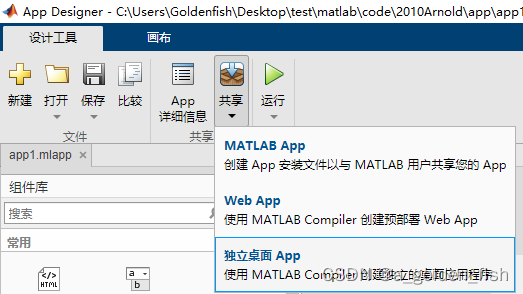
选择独立桌面app
出现的这个界面,matlab封装得挺好的,填上要填的信息,看下是不是所有的函数文件都选上了
美观方面则是可以选图标或者打开的时候的闪现的图片
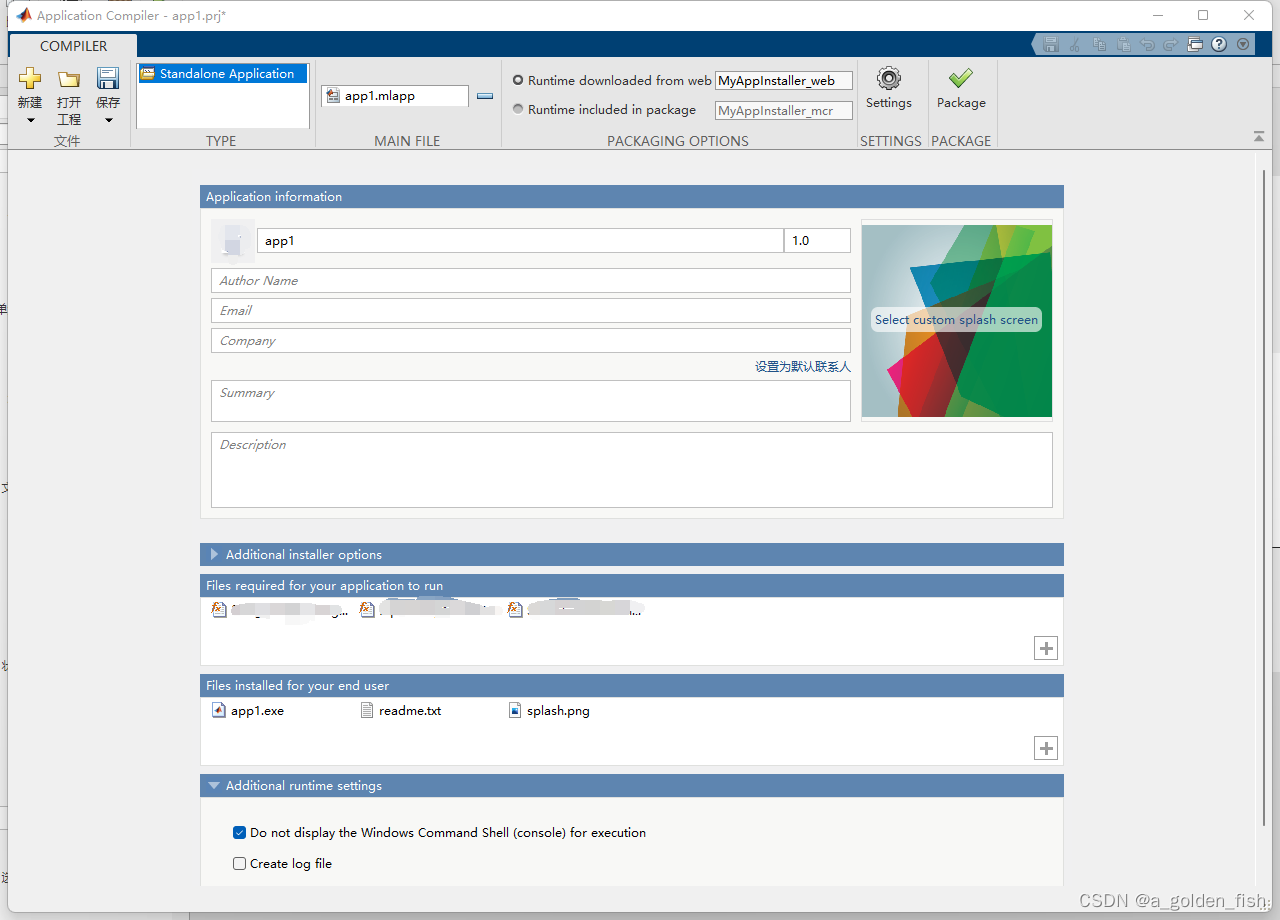
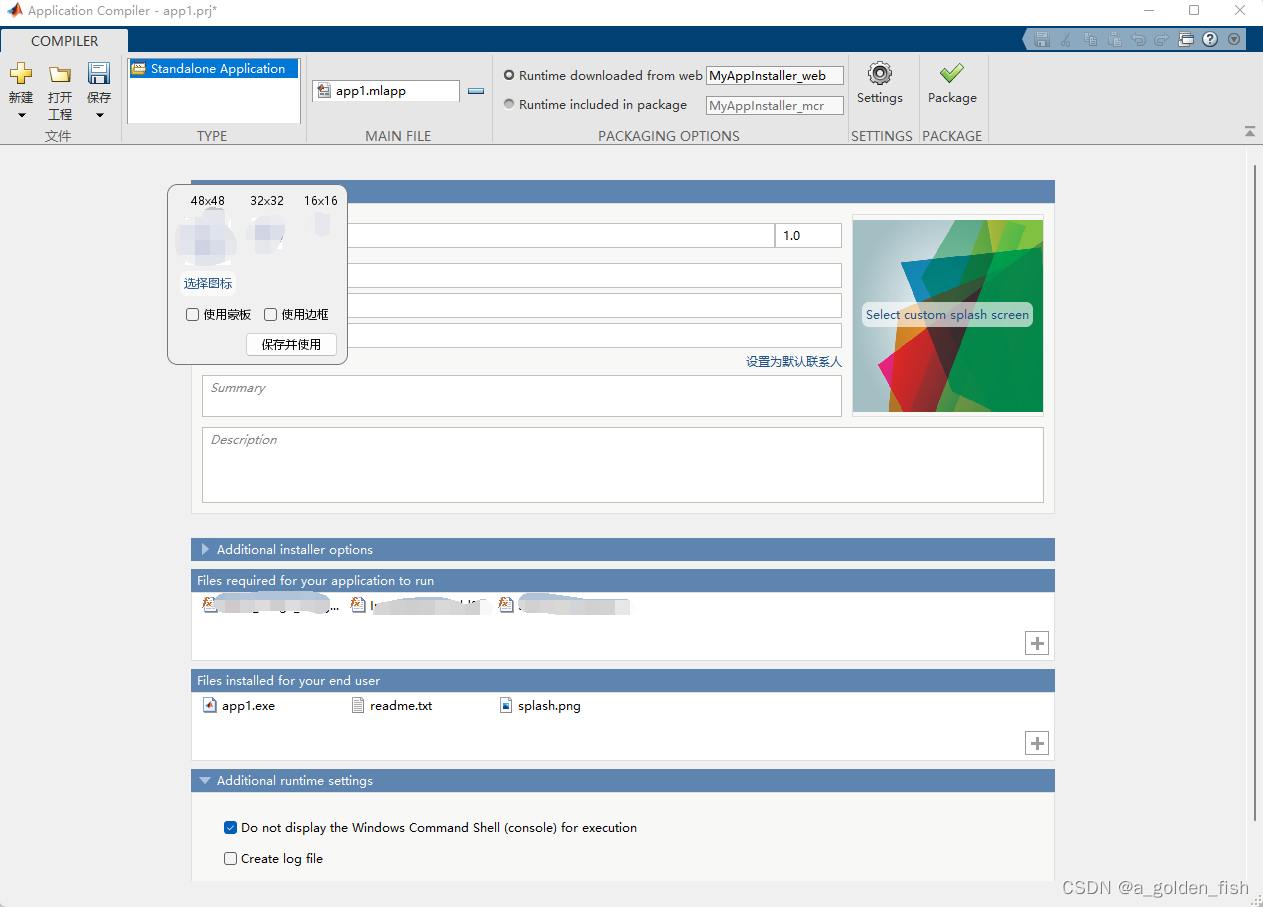
具体文件的保存的话就是在settings里面
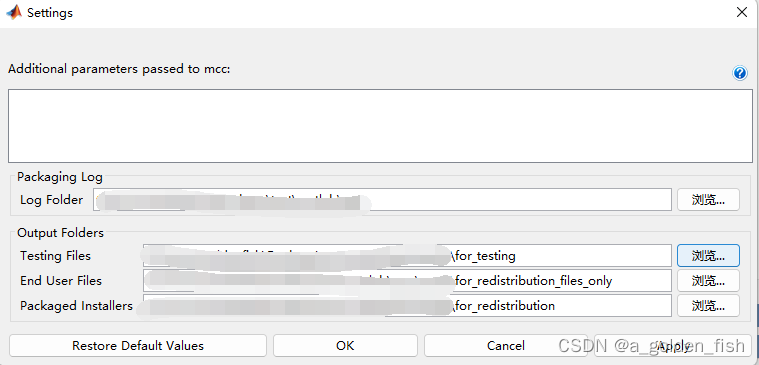
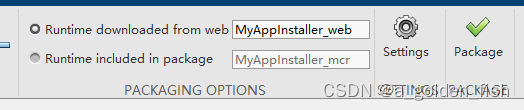
关于runtime这里有个选项,第一个是用户安装的时候再下载,第二个是下载在安装包里,一般选第一个就好,不然的话,安装包很大。
全部好了之后就打包就好。
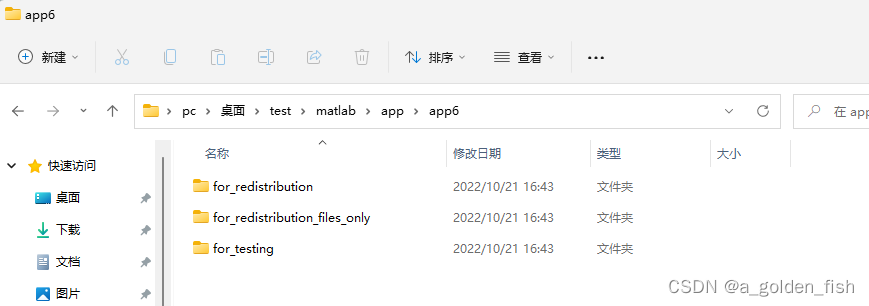
到了app的文件夹会发现有3个,这里第一个是发送给用户的,其他的是测试和一些文件。
最后使用的时候点击exe文件逐步安装后就可以用了。
参考链接
这两篇文章写的更加详细,有需要的朋友可以看看。
关于Matlab App Designer程序封装时踩的一些坑
App designer或者GUI设计程序想要封装成独立运行的“exe”文件





















 1万+
1万+











 被折叠的 条评论
为什么被折叠?
被折叠的 条评论
为什么被折叠?








